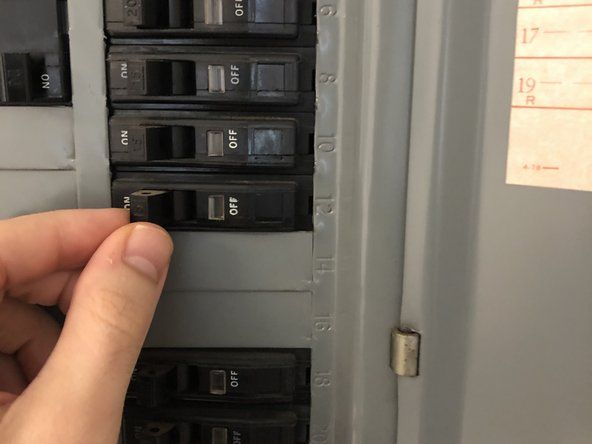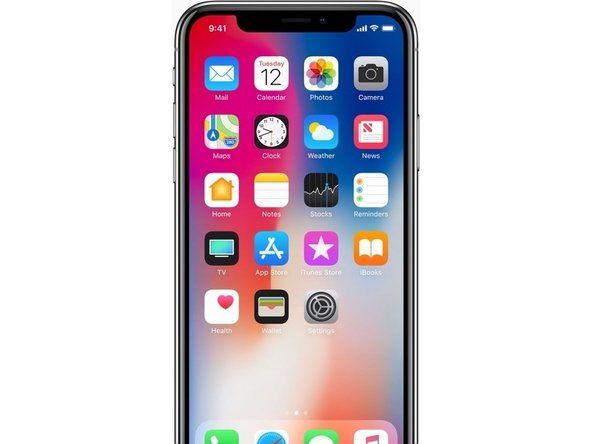„Toshiba“ nešiojamas kompiuteris

Rep: 481
Paskelbta: 2010-08-10
Mano nešiojamas kompiuteris įsijungia, bet ekranas yra juodas.
Tai tinka man, bet ilgai neliks įjungtas ... Tai vėl užmiršta: /
Turite idėju??
Mano sūnaus pasiūlymas ... Tai man veikė! .... Pabandykite išimti bateriją ir vėl ją įdėti. Tada vienu metu paspauskite „shift“, F8 ir maitinimo mygtuką.
Labai ačiū !!! Aš tai perduosiu visiems, kuriuos pažįstu. Aš nežinau, dėl ko ji tai padarė iš pradžių. Aš tiesiog džiaugiuosi, kad tai pavyko, ir aš nepraleidau valandų valandų, kai jį išardžiau ir sutvarkiau
Baterijos dalykas man neveikė.
Šiandien man naudinga išimti bateriją / f8 / shift / power. Ačiū!!!!!!!
15 atsakymų
Pasirinktas sprendimas
 | Rep: 82,8 tūkst |
Prijunkite išorinį monitorių, kad nustatytumėte, ar turite pagrindinės plokštės ar LCD problemų. Jei išorinis monitorius veikia, bėda yra dėl ekrano ar jo laidų. Taip pat turėtumėte patvirtinti, kad atmintis tinkamai įdiegta, ir galbūt norėsite pakeisti BIOS bateriją. Pridėjau nuorodą į jūsų įrenginio išmontavimo instrukcijas. Sėkmės.
http: //www.irisvista.com/tech/laptops/to ...
+ gerai
Tai veikė ačiū u
pavyko yepi yepi :) :) :)
TAIP PAT man tai veikė! (vienu metu paspaudus „shift“, F8 ir maitinimo mygtuką). Bet KODĖL tai įvyko iš pradžių ????!
o jei ponas nedirbtų prie išorinio monitoriaus?
| | Atstovas: 2,5 tūkst |
„Juodąjį mirties ekraną“ paprastai labai lengva pataisyti nešiojamuoju kompiuteriu. Pirmiausia išjunkite kompiuterį paspausdami ir laikydami paleidimo mygtuką. Tada atjunkite kompiuterį ir išimkite akumuliatorių. Paspauskite ir palaikykite paleidimo mygtuką maždaug 60 sekundžių. Atleiskite mygtuką ir prijunkite kompiuterį. Paspauskite pradžios mygtuką ir ekranas turėtų grįžti. Pakeiskite bateriją. Jei tai neveikia, bandykite dar kartą keturis kartus. Rezultatų negavimas paprastai rodo blogą pagrindinę plokštę. Tikiuosi tai padės.
Oho, dirbo kaip žavesys! Aš galiu gauti savo užduotį !!!!
Ačiū !!!! Ištaisė pirmu bandymu: D
Turiu „Toshiba“ nešiojamąjį kompiuterį, kuris buvo įjungtas, bet ekranas neįsijungė. šis metodas išsprendė problemą pirmu bandymu!
tai pavyko! .. ačiū bičiuli ...
Pridėk mano ačiū aukščiau! Paėmė tik vieną kartą !! Aišku, puiku gauti tokią puikią pagalbą internetu !!
| | Rep: 25 |
manau, galiu jums duoti keletą patarimų apie tai -
1- tiesiog išimkite akumuliatorių ir išjunkite įkrovimą bei nešiojamąjį kompiuterį.
2 minutes pailsėkite 2 minutes ir vėl prijunkite maitinimą (akumuliatorių) prie nešiojamojo kompiuterio
3. paspauskite maitinimo mygtuką ir palaikykite jį nuspaudę maždaug 1 min., Tada paleiskite kompiuterį iš naujo
jei tai neveikia, pabandykite iš naujo paleisti kompiuterį saugiuoju režimu
1- tiesiog paleiskite kompiuterį iš naujo ir paspauskite f8 ir pasirinkite saugųjį režimą. Kai būsite kompiuteryje, pabandykite atnaujinti „Windows“ ir grafinę tvarkyklę ir pašalinti kai kurias paleisties programas, kurios gali sukelti problemų
ačiū, kad buvo naudinga. pataisiau savo draugų nešiojamąjį kompiuterį. ačiū už toną
puiku, aš tai sutvarkiau. dirbo kaip žavesys
Ačiū, kad pavyko
„Xbox One“ valdiklis apskritai neįsijungs
Na, aš išbandžiau keletą iš čia išvardytų priemonių be jokios naudos. Taigi dabar kas?
Aš pragyvenu iš savo telefono ir nešiojamojo kompiuterio ... Parodau žmonėms, kaip gauti atlyginimą už programų ir žaidimų bendrinimą. Prašau padėti!
mano nešiojamas „Toshiba“ neįsijungia jokio ekrano, nėra „blackscreen capslock“, įsijungia „numlock“, bet nėra ekrano, man reikia pagalbos
 | Rep: 217 |
Tiems iš jūsų, turintiems nešiojamąjį kompiuterį, kuriame nėra išimamos baterijos, tai gali padėti. Laikykite nuspaudę maitinimo mygtuką, kad išjungtumėte kompiuterį, tačiau NENUIMKITE piršto iš maitinimo mygtuko. Laikykite jį dar apie 60 sekundžių ir nuimkite pirštą. Tada dar kartą paspauskite maitinimo mygtuką, kad įjungtumėte kompiuterį. Aš tai padariau, ir man tai pasiteisino :)
efektyviai: ką kiti žmonės sakė ...
Labai ačiū, tai veikė mano, „Toshiba Satellite L50-A“.
Tai pasiteisino. Ačiū.
Aš dirbau!!!
Labai ačiū.
Dabar tai neveikia, tai tik oras
 | Rep: 670,5 tūkst |
žr. komentarą Nėra pyptelėjimų, nėra įrašo, tik juodas ekranas
aukščiau esantis oldturkey man pasiteisino! :)
Atliko daug paieškų, o kraupus oldturkey'as man taip pat dirbo. Atrodo keista, beveik kaip vudu, bet tai atrodė lengviausias sprendimas iš visų kitų, kuriuos radau išbandyti.
Pastaba: mano žmona ištraukė akumuliatorių ir jis vis tiek neveikė, bet aš tiksliai laikiausi šių instrukcijų ir tai yra puikus dabar pirmą kartą!
Pamaniau, kad mano nešiojamam kompiuteriui tai gali būti baigta, bet aš išbandžiau tai, ką pasiūlė oldturkey03, ir tai pasiteisino mano pirmuoju bandymu. Jei vis tiek patikrinsite šį įrašą, ačiū daugybei oldturkey03.
Monkies4kids
oldturkey03 metodas man puikiai pasiteisino. Tačiau atrodo, kad langai turi problemų įkeliant, tikriausiai sistema nukrito. Įdiegėte naują kopiją ir dabar viskas gerai, ačiū.
Aš padariau kaip aukščiau seną kalakutą o3, dirbau pirmą kartą, keletą valandų dirbau su savo dukromis Toshiba, grįžau, grįžau ir tuščias ekranas. Net priversti uždaryti vis tiek nieko. Maniau, kad kelionė į kompiuterių parduotuvę buvo tinkama !! Bet maniau, kad google problemą ir buvau nukreiptas čia, o likusi istorija yra tokia atsarginė ir veikia taip lengvai, ačiū, senas kalakutas03
| | Rep: 49 |
Taip pat turiu tokio tipo problemų, kai maitinimas ekrane yra tuščias arba juodas.
Tai, ką padariau, buvo paspausti Fn (funkcijos klavišą) ir F5 tuo pačiu metu. Keletą kartų paspaudus mano nešiojamo kompiuterio įkrovą.
Man tai tinka.
Išbandykite ir pateikite atsiliepimą.
K49 Abi
tai padeda!! labai ačiū !! dabar turėjau tik įsitikinti, kad tai daugiau nepasikartos !! Dar kartą ačiū!
Kvailas klausimas, kas yra funkcijos klavišas
Aš gavau savo nešiojamąjį kompiuterį trečią kartą. 1. buvo 2-as ekranas, trečioji pagrindinė plokštė - „Harddrive“. Viską vėl įdėjus į „Toshiba“ nešiojamąjį kompiuterį viskas atrodė gerai, kol neišjungiau. Vėliau, kai paleista iš naujo, klaviatūra užsidegė, bet ekranas buvo juodas. Išbandžiau visus aukščiau aprašytus metodus, kol „FN F5“ idėja buvo įgyvendinta. Vienas dalykas yra tikras ... „Toshiba Satellite“ yra nenuobodus arba man nepasisekė gauti to 1 keisto kamuolio, kuris tiesiog kelia problemų. mustve buvo nešiojamas kompiuteris, kuris buvo paskutinis darbas penktadienio išjungimo metu. linksminasi K49 AMBO.
monitorius vėl įsijungia, tada išsijungia
man nieko neveikė. Vienintelis laikas, kai aš pradėsiu dirbti, yra pašalinti radiatorių, pakeisti pastą ir pašildyti plaukų džiovintuvu, kol aš vėl įdėsiu. Veikia kurį laiką, tada aš jį išjungiu, o kai grįšiu, įsijungsiu, jis yra tuščias ekranas, bet triukšmauja tarsi dirbdamas.
Aš bandžiau vieną kartą iš viršaus, bet nė vienas iš jų neveikė, bet šis padarė. Dėkoju
 | Rep: 145 |
Aš turiu mažą elektronikos remonto dirbtuvę iš savo namų ir tik vakar patikrinau trečią „Toshiba“ mašiną su ta pačia problema: sugedusiu GPU. Priežastis: perkaitimas.
Kiekvienas savininkas yra pasakęs tą patį: per pastaruosius kelis mėnesius paleisties metu ekranas kaskart liko juodas, tačiau iš naujo paleidus ar panašiai, pavyzdžiui, išėmus akumuliatorių, leidus jam sėdėti per naktį ar maitinant dviračiu, tai pavyko teisingai paleiskite. Galiausiai niekas nepadės ir jie atnešė savo nešiojamus kompiuterius remontui.
Pirmojoje mašinoje aš turėjau gana ilgai trikčių šalinti prieš nustatydamas problemą, įskaitant viską, kas čia paminėta šioje temoje, kol galiausiai nusprendžiau pakeisti mobo dėl GPU litavimo iš naujo (aš neteisingai maniau, kad tai buvo mano vienintelis variantas). Ant antrojo bloko aš grįžau naudodamas plaukų džiovintuvą, o paskui - virtuvės orkaitę. Didelis darbas. Nenorėjau to daryti su šia mašina, todėl rytoj skolinuosi šilumos ginklą ir naudoju šią „YouTube“ rastą procedūrą:
https: //www.youtube.com/watch? v = cP2QOXNM ...
(Įspėjimas: įvertintas PG dėl švelnaus keiksmų)
Tai yra žinoma šios linijos nešiojamųjų kompiuterių problema, ir nors vienas iš kitų pasiūlymų gali veikti ir išspręsti jūsų konkrečią problemą, būkite budrūs, ar grafika ateityje mirs dėl dulkių ir (arba) šilumos kaupimosi ateityje. Labai rekomenduojama šiose sistemose naudoti aušinimo bloknotą (kai kuriuose „Toshiba“ naudotojo vadovuose netgi sakoma, kad REIKIA naudoti ne tik PASIŪLYMĄ.) Ir periodiškai nugriauti ir išvalyti vidų. aplink radiatorių, ventiliatorių ir tt Rasite dulkesne ar nešvaresne savo įprastą aplinką, tuo dažniau turėsite tai daryti --- bent du kartus per metus yra gera pradžia, ypač jei turite naminių gyvūnėlių, kurie pašiūrę .
Jei norite, kad mano „T-shoot“ sąrašo kopija pašalintų visas kitas galimas problemas, kurios gali sukelti juodą pražūties ekraną, praneškite man ir aš mielai ja pasidalysiu. Priešingu atveju, tarkime, kad jūsų mašinai reikia atnaujinto GPU, ir nemeskite jo į šiukšlių dėžę!
Kietasis diskas, OS, ekranas ir kt. Vis dar yra tvarkingi ir tvarkingi (nebent netyčia paspaudėte reikiamus klavišus ir nieko nedarėte BIOS ar panašaus keisto.)
TJO, „Toshibas“ yra geros mašinos. Aš vis dar turiu savo originalą su „Windows 95“! Aš turiu keletą modelių ir, tinkamai prižiūrint, pastebėjau, kad jie tarnaus gerai praėjus 10 metų. (Patikėkite tai ar ne, aš pastebėjau, kad „Dells“ ir „Acers“ yra geriausi tarp piktnaudžiavusių vartotojų. LOL.) Kiekvienas gamintojas turi trūkumų: nė vienas nėra tobulas. Nesitikėkite, kad neturėsite problemų dėl elektronikos, nes visada nusivilsite. Šiluma, dulkės ir netinkamas elgesys yra trys didžiausi žudikai.
Sėkmės - tikiuosi, kad tai padės kai kuriems iš jūsų.
Marija
~ 103 psalmė ~
Tiksliai, tas pats vyksta. Dažniausiai tai paveikė „Toshiba Skullcandy“. GPU dažomas po tam tikro laiko. Šiomis dienomis mačiau daugybę. Visa kita veiks, bet jūs negalėsite gauti ekrano. Be to, ankstesniuose komentaruose kiti teigė, kad šiuose modeliuose nėra BIOS / CMOS baterijos, bent jau „Satellite L50-C“ modelių. Kartais sunku nustatyti, kas sukelia problemą. Patikėkite manimi ir Marija, nes įraše aprašantys galutiniai vartotojai šioje situacijoje negali padaryti daug daugiau. Dėkojame už jūsų pranešimą Marija labai dėkojo už laiką, kai reikėjo pastebėti bendrą šių mašinų gedimą.
| | Rep: 13 |
Kažkas juokingo - mano paties labai blankaus ekrano problemos problema pasirodė esanti „Toshiba“ ekologiniame nustatyme, kuris nustatė ryškumą 1. Aš netyčia paspaudžiau mygtuką, kuris jį įjungė. Ekranas yra toks blankus, kad atrodo neblogai, nebent apšviestumėte žibintuvėlį. Prisijungus prie išorinio ekrano ir panaikinus ekologinį nustatymą, tai buvo išspręsta.
Vis dėlto tai buvo „Windows 10“ paskelbta, aš ją paskelbiu čia, jei tai kažkam padės.
kaip padidinti ekologinio nustatymo ryškumą Toshiba Satellite L55-A5226 nešiojamame kompiuteryje
Aš taip pat persekiojau tą pačią problemą.
| | Rep: 13 |
Jei baterijos pašalinimas neveikia, pakeiskite savo RAM. Žemas avinas daro kompiuterį lėtą ir ilgainiui sukuria juodą ekraną.
| | Rep: 13 |
Išėmus ir pakeitus akumuliatorių, keliolika kartų bandžius f8 / shift / power ... nieko.
Aš paėmiau akumuliatorių „pora kartų jį pakštelėjau ir išpūtiau akumuliatoriaus gnybtus oru“.
Įdėkite jį atgal į hit f8 / shift / power = BOOM !!! Ekranas įjungtas!
Ačiū
šitas turėjo visiškai naują bateriją, kai ją gavau. tikiu, kad blogas buvo juostos kištukas nuo plokštės iki ekrano, bet aš neketinau tam švaistyti daugiau pinigų ar laiko, todėl jį atidaviau dalims. taigi byla dabar baigta. Taigi nereikia siųsti daugiau atsakymų / teorijų ir pan. Tai yra mūsų vietinės geros valios šiukšlių dėžėje.
Labas, Timai,
Ačiū už jūsų pagalbą! Aš padariau tiksliai taip, kaip minėjote - vienu metu paspauskite „F8-Shift-Power On“ ir tai veikia! (Mano kompiuteryje įdiegta „Windows 10 Home“). Toliau pateikiama informacija apie mano nešiojamąjį kompiuterį, kurį įsigijau 2008 m.
Palydovo L300-D - 044 sistemos blokas
Modelis #: PSLC8C-04401R
(Aš nuėjau į „Toshiba“ palaikymo svetainę ir išbandžiau, ką ji siūlo vykdant trikčių šalinimą. Tai neišsprendė „juodo ekrano“ problemos. Tada ieškojau internete ir radau Timo sprendimą. Išbandžiau tai, ką siūlė Timas. Ir tai veikia! Kartą dar DAUG AČIŪ LAIKUI!
 | Rep: 13 |
Turėjau tą pačią problemą ir išbandžiau kiekvieną rekomendacijų sąrašą dėl problemų sprendimo, tačiau vis tiek jie neveikė!
BET aš kažką supratau ^. ^
Problema NĖRA ta, kad BIOS negali išsaugoti nustatymų, nes net ir tam tikrą laiką išėmus akumuliatorių. Nustatymai, kuriuos įdėjau, vis dar buvo BIOS, jei patekau į jį paliesdamas F2!
Taigi…. Sistema turi išsaugoti BIOS nustatymus kitoje atminties formoje, kuriai nereikia nuolatinės energijos) Galbūt „Flash“ atmintis?
Taigi supratau, kad problema yra ta, kad prieš spoksodamas į OS, BIOS patikrina, ar BATTERY turi pakankamai įkrovos, kad būtų galima sėkmingai paleisti BOT.
Bet net jei lažybos yra mirusios, sistema vis tiek turi pakankamai energijos, jei ji yra ĮJUNGTA!
Taigi aš supratau, kad BIOS turi būti pakankamai aktyvus, kad baterija grąžintų rodmenį, kuris „turėjo užuosti“ ir sėkmingai paleisti BOT.
¿Taigi, kas išlaikytų BIOS aktyvumą ilgai, kol akumuliatorius nuskaitys pastovią ir pakankamą energiją, kad būtų galima sėkmingai paleisti BATO?!?!?
Pridėjau sistemos „BIOS“ vartotojo ir valdytojo slaptažodį * _-
Kai tai padariau ir įsitikinau, kad visi kiti BIOS nustatymai buvo tinkami mano OS („Linux Mint 19“), iš naujo paleidžiau kompiuterį ...
Jis paprašė mano vartotojo slaptažodžio ir aš jį įvedžiau ...
... Tada Grubas pradėjo paspausti klavišą „Enter“ ...
Sėkmingas BATAS !!!!
Tikiuosi, kad tai kam nors padės!
Mes esame @WitWGARA ir dalyvaukite #OurMischief ^ _ ^
geri taškai ...
bet mano atveju NIEKADA nenaudojau akumuliatoriaus, nes jis jau seniai nebegyvas, taip pat jau atjungtas nuo nešiojamojo kompiuterio ir laikomas kažkur dėžutėje ... taigi, tai reiškia, kad aš vis tiek nuolat naudojuosi PSU !
„BIOS pw“ gudrybė taip pat būtų naudinga, tačiau „MY Toshiba“ nešiojamojo kompiuterio problema yra ta, kad aš nebegaliu net patekti į BIOS: nešiojamas kompiuteris paleidžiamas, bet prieš jums net nežinant, HD nereaguoja visai ir ne -raktukai daro VISKĄ ir viskas, kas vyksta, yra tik labai triukšmingas ventiliatorius, dirbantis!
mano nešiojamojo kompiuterio problema kilo daugiausia po to, kai į jį įdėjau daugiau RAM: anksčiau turėjau 4 GB, bet dabar - 8 GB ... (tai daro tiek daug spaudimo PSU, kuris ne tik sukelia problemų paleidžiant nešiojamąjį kompiuterį, bet ir gali pakenkti tam tikri komponentai! (taip pat anksčiau turėjo panašių problemų su kitu nešiojamuoju kompiuteriu ...)
Aš ką tik leidau nešiojamam kompiuteriui pailsėti ir grįžau naudodamasis savo darbastaliu, kuris vis tiek yra daug geresnis ... bet vis tiek turiu naudingos informacijos apie tą nešiojamąjį kompiuterį, kurio nemėgstu prarasti!
BIOS slaptažodis veiktų tik tuo atveju, jei problema yra tai, kad jūsų akumuliatorius nėra gerai įkrautas, o gal apskritai (bet yra įdiegtas). Kitaip tariant, tai yra būdas praleisti bet kokį BIOS skirtąjį laiką, jei dėl kokių nors priežasčių kompiuteris dėl kokios nors priežasties neaptiko maitinimo laido.
Norėčiau atkreipti dėmesį į tai:
Jei akumuliatorius atjungtas ir nešiojamas kompiuteris įsijungia, sistema aplenkia įmontuotą UPS sistemą, kurią dauguma nešiojamųjų kompiuterių veikia kaip papildoma apsauga nuo energijos viršįtampių. Tai reiškia, kad įdėję naują RAM lustą, galite padidinti savo sistemą. Tai reiškia, kad priežastis, kodėl ji nepatenka į BIOS, yra ta, kad galbūt nuvalėte BIOS galios viršįtampiu.
Tai nutiko man ir aš tik laikiau mirksinčią lemputę ant apatinio mygtuko, ir jis dažniausiai įjungė mašiną ir grįžo.
| | Rep: 1 |
Problema yra daug paprastesnė mano atveju po ilgo įkrovimo su juodu ekranu „Windows 10 Toshiba Satellite“: problema yra su grafinės kortelės tvarkykle, paprastai po įdiegimo „Windows“ jau yra grafinės kortelės tvarkyklė, mano atveju yra „AMD Radeon HD“, bet „Windows“ klausia jūs įdiegiate dvigubų monitorių grafinę kortelę, mes visi galime patikrinti taip. Įrenginių tvarkytuvėje išjungiau „Display Adapters“ šį „Dual Monitors“ adapterį, todėl labai greitai paleidžiama tik paprasta AMD tvarkyklė ir ekrano įkrovimas. Patikrinkite savo grafinį įrenginį!
Aš tiesiog savo „Toshiba“ nešiojamą kompiuterį, kuris buvo „juodas ekranas“ (NERODA), vėl dirbau atlikdamas nurodytus veiksmus
* Nešiojamojo kompiuterio išjungimas
* Atjunkite maitinimo šaltinį arba įkroviklį
* Išimkite akumuliatorių
* Įjunkite įkroviklį, vėl jį įjunkite, tada išjunkite paspausdami mygtuką Pradėti + maitinimo mygtuką
neveikia „asus“ nešiojamojo kompiuterio klaviatūros lemputė
* Atleiskite juos ir palaikykite maitinimą 60 sekundžių
* Vėl įjunkite
| | Rep: 1 |
4 metų senumo „Toshiba Qosmio X75“ nešiojamojo kompiuterio monitorius ir klaviatūra neįsijungs.
Štai keletas dalykų, kuriuos išbandžiau ...
1. Paspauskite F4 mygtuką (arba FN + F4 klavišus vienu metu), kad perjungtumėte į išorinį monitorių, tada vėl įjunkite nešiojamojo kompiuterio monitorių.
2. Paspauskite „Window“ ir „P“ klavišus vienu metu, vadovaudamiesi vadovo trikčių šalinimo patarimais.
3. Atjunkite maitinimo laidą, išimkite akumuliatorių, prijunkite maitinimo laidą, vienu metu paspauskite ir laikykite nuspaudę SHIFT / F8 / maitinimo mygtukus (pirmas bandymas greitai paspaudžiamas, o antruoju bandymu aš juos laikiau daugiau nei minutę) .
4. Paspauskite ir palaikykite maitinimo mygtuką ilgiau nei minutę.
5. Nuimkite nešiojamojo kompiuterio apačioje esantį dangtelį, išimkite RAM atminties korteles ir įdėkite jas atgal, kad įsitikintumėte, jog jos tinkamai įdėtos.
Šis išsprendė problemą ...
6. Pakeiskite CMOS bateriją (CR2032 monetų elementų ličio baterija). Po ketverių metų naudojimo senasis buvo visiškai miręs.
Tikiuosi tai padės!
Melsva,
Sveiki. Mano nešiojamas kompiuteris paskutinį kartą buvo naudojamas maždaug prieš trejus metus. Kurį laiką ji buvo laikoma po mūsų kompiuterio stalu, dvejus metus lankydama koledžo kursus vietoje, o paskutinius metus naudodamasi internetu naudodama naują nešiojamąjį kompiuterį.
Žmona išnešė jį po rašomuoju stalu ir paprašė pabandyti pažiūrėti, ar jis vis dar veikia. Jame buvo juodas ekranas.
# Aš atlikau jūsų pasiūlytus veiksmus.
# Išbandžiau tai, ką darė kiti, vienu metu paspausdami FN ir F5, bet vis tiek nieko neįvyko.
# Išėmiau RAM ir nuvaliau ją bei kietąjį diską, pakeičiau bateriją ir kietąjį diską. Vis tiek nieko neatsitiko.
Ar turite pasiūlymų?
Su pagarba,
Red
 | Rep: 1 |
Sveiki visi,
Toliau pateiktas Timo (žr. Aukščiau) sprendimas „Juodojo ekrano“ problemai spręsti. Aš sekiau jo sprendimu ir TAI VEIKIA !. Štai mano komentarai apie jo / jos pagalbą:
„Sveikas, Timai,
Ačiū už jūsų pagalbą! Aš padariau tiksliai taip, kaip minėjote - vienu metu paspauskite „F8-Shift-Power On“ ir tai veikia! (Mano kompiuteryje įdiegta „Windows 10 Home“). Toliau pateikiama informacija apie mano nešiojamąjį kompiuterį, kurį įsigijau 2008 m.
Palydovo L300-D - 044 sistemos blokas
Modelis #: PSLC8C-04401R
(Aš nuėjau į „Toshiba“ palaikymo svetainę ir išbandžiau, ką ji siūlo vykdant trikčių šalinimą. Tai neišsprendė „juodo ekrano“ problemos. Tada ieškojau internete ir radau Timo sprendimą. Išbandžiau tai, ką siūlė Timas. Ir tai veikia! Kartą vėl DAUG AČIŪ LAIKUI! “
 | Rep: 1 |
„Toshiba c50-b-14d“ juodas ekranas / akumuliatorius?
Mačiau, kaip dirba maždaug prieš mėnesį draugų namuose. Nuo tada nusipirkau be įkroviklio.
Turiu 19,5 V įkroviklį „Toshiba Correct Fitting“.
Juodas ekranas
Išbandžiau 60-ųjų galią
Išimkite akumuliatorių + Fn F5
Išimkite akumuliatorių + F8 + „Shift“
Kai bandau išlaikyti valdžią a ir b, nieko neįvyks. Jei paspaudžiu maitinimą ir jis įsijungia, pabandykite palaikyti maitinimą su a ir b, kai jis įsijungia maždaug po 15 sek
Aš bandžiau tai tik be maitinimo be akumuliatoriaus. Priekyje užsidega balta lemputė.
Aš bandžiau įkrauti nešiojamąjį kompiuterį, ir viskas, ką matau, kartais yra oranžinė oranžinė lemputė, o kartais mirksi oranžinė lemputė.
Negaliu patikrinti monitoriaus, nes jo neturiu.
Prašau padėti.
OHO! Baterija išsikrovusi, prijungta, tada perjunkite> F8> maitinimo mygtuką .... DIRBO! Po to, kai bandžiau daug kartų ir net užsidariau nakčiai, bandžiau dar kartą amžiuje ir pagaliau radau šį patarimą! Labai ačiū! Jūs visi gelbėtojai! Šiaip ar taip, mano baterija neveikia, nesu tikras, kodėl aš ją net turėjau, tiesiog keliaudamas ją dar labiau apsunkina!
Ačiū jums dar kartą !!!
Dženeta